오프소스 리뷰 : 슬기로운 오픈소스 사용법 리뷰해드립니다!
#3 YouTube API 이용하기(1) - API 키 발급하기
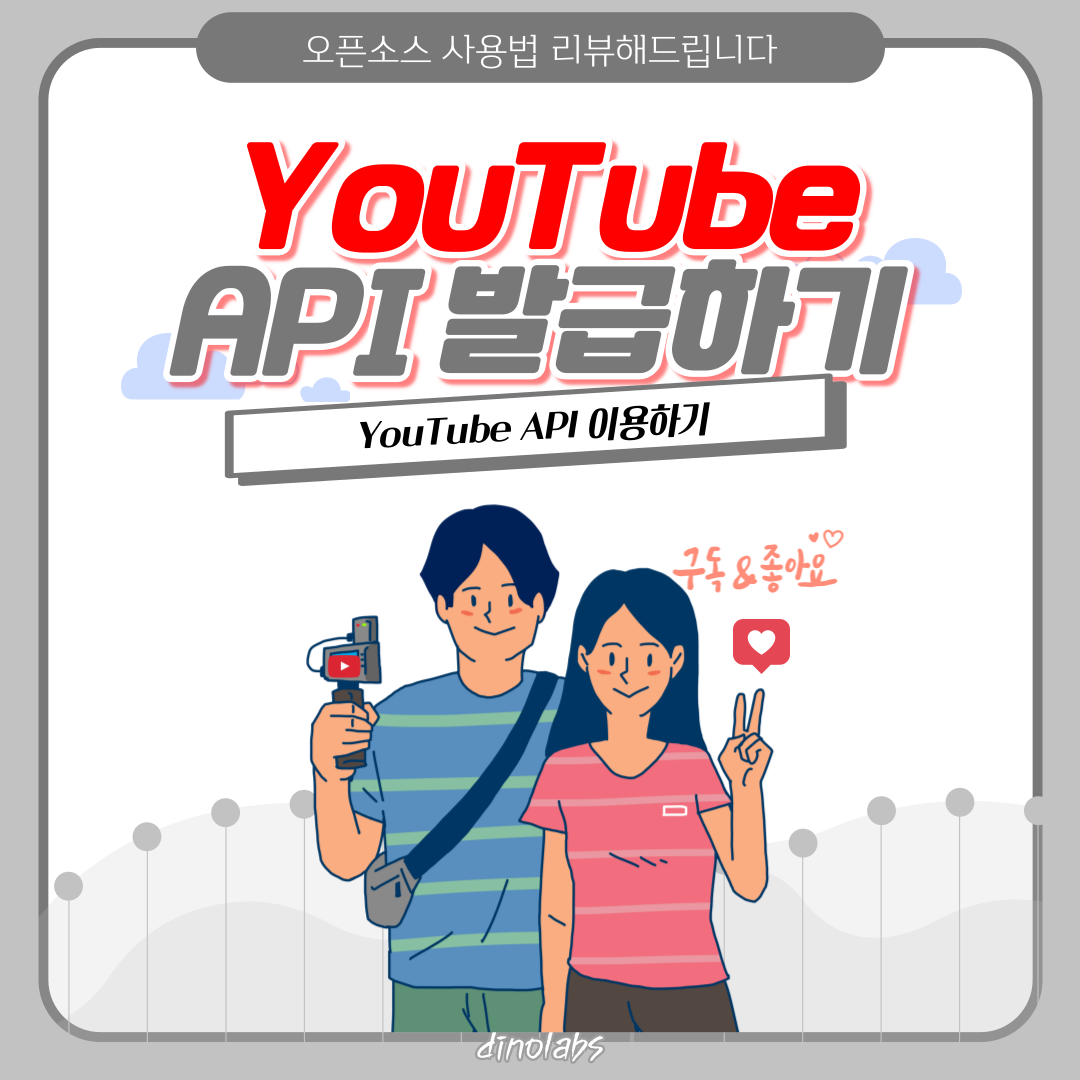
안녕하세요. 디노랩스입니다 :)
여러분도 유튜브 많이 보시나요?
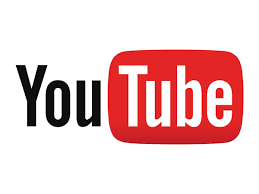
YouTube는 현재 비디오 컨텐츠 문화를 가장 잘 보여주고 있는 웹사이트로 자리매김해가고 있는데요.
기업의 마케팅 담당자들은 새로운 마케팅 전략을 수립하기 위해 YouTube를 중요한 매체로 바라보고 있습니다.
YouTube API는 누구나 손쉽게 API를 활용하여 YouTube 내의 동영상 목록, 조회수, 댓글 등 다양한 지표를 수집할 수 있도록 가능하게 하는 서비스입니다.
오늘은 YouTube API를 발급하고, 활용하는 방법을 소개해 드릴건데요. 이용하는 절차는 아래와 같습니다.
- Google API 프로젝트 생성
- YouTube Data API 활성화
- 사용자 인증 정보에서 API 키 발급
- API 호출 및 사용
01. API 키 발급하기
가장 먼저 구글 계정으로 로그인하여 구글 클라우드 플랫폼에서 아래 예시와 같이 새 프로젝트를 생성해주세요!
구글 클라우드 플랫폼 바로가기
Google Cloud Platform
하나의 계정으로 모든 Google 서비스를 Google Cloud Platform을 사용하려면 로그인하세요.
accounts.google.com
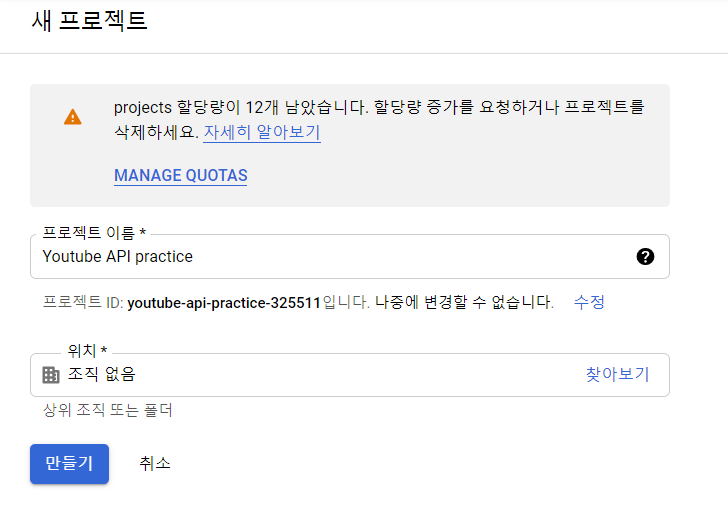
프로젝트 생성 후 'API 및 서비스 사용 설정'을 클릭하면 활성화(enable)할 수 있는 모든 API를 볼 수 있습니다.
'youtube'라고 검색하여 Youtube Data API v3 를 선택하고 사용 버튼을 클릭해주세요.
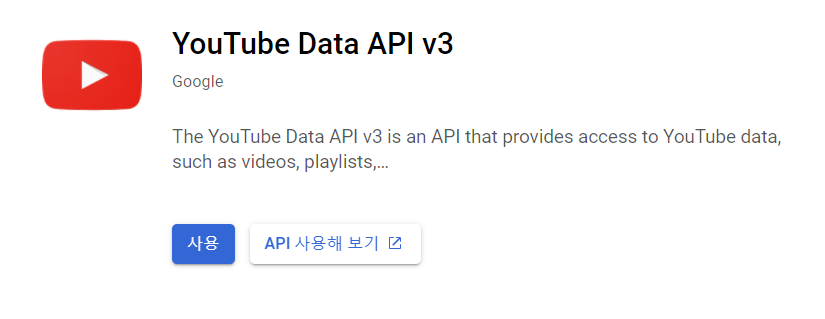
이후 오른쪽 상단에 있는 사용자 인증 정보 만들기 버튼을 클릭하면 마지막 단계인 사용자 인증 정보를 입력하는 페이지로 넘어갑니다. 이후, 아래 그림과 같이 API종류는 YouTube Data API v3, 엑세스할 데이터는 공개 데이터를 선택하여 '다음' 버튼을 클릭해주세요.
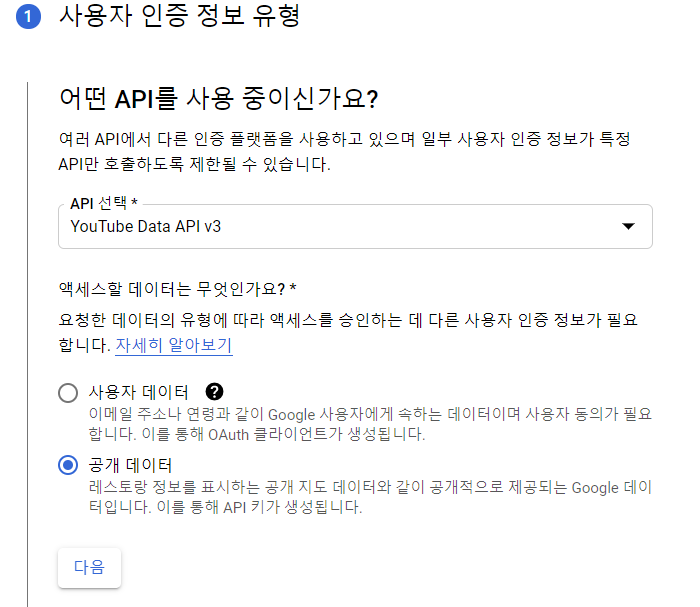
그러면, 다음과 같이 API 키가 발급된 것 보이시죠?ㅎㅎ

*참고
YouTube API는 무료이기 때문에 결제정보(Payment Info)를 제출하지 않아도 잘 작동합니다다. 다만 사용에 요청을 얼마나 보낼 수 있는지 제한이 있습니다. 일정 포인트를 할당해주고, 요청을 보낼 때마다 포인트를 차감하는 방식이다. 소요 포인트의 양은 어떤 종류의 요청을 보내는지에 따라 다릅니다.
예를 들어, 영상 목록을 조회할 때는 100 포인트가 소요되는데, 요청에 따라 여러 페이지를 조회하게 된다면 조회한 페이지 수만큼 각각 포인트가 소요됩니다. 댓글을 추가하는 요청은 50 포인트가 소요되며 가장 많은 포인트가 소요되는 동영상 추가 요청은 1,600 포인트가 소요됩니다.
참고로, 유튜브 API의 경우 무료로 사용가능한 포인트는 하루 10,000 포인트로 정해져 있으므로 요청횟수를 적절히 조정해야합니다.
YouTube Data API (v3) - Quota Calculator | Google Developers
YouTube Data API (v3) - Quota Calculator The table below shows the quota cost for calling each API method. All API requests, including invalid requests, incur a quota cost of at least one point. The following two points are worth calling out as they both a
developers.google.com
Google Cloud Platform
하나의 계정으로 모든 Google 서비스를 Google Cloud Platform을 사용하려면 로그인하세요.
accounts.google.com
여기까지 잘 따라오셨으면 절반은 성공!!>__<
다음포스팅에서는 발급받은 API키로 활용해 보는 법을 본격 리뷰해드릴게요 :-)

'BLOG > 오픈소스 리뷰기' 카테고리의 다른 글
| [오픈소스 리뷰기] 번역 API 이용하기(2) - 네이버파파고, 카카오 번역 (0) | 2021.11.09 |
|---|---|
| [오픈소스 리뷰기] 번역 API 이용하기(1) - Google 번역 (3) | 2021.11.08 |
| [오픈소스 리뷰기] YouTube API 이용하기(2) - API 키 활용하기 (2) | 2021.11.04 |
| [오픈소스 리뷰기] 공공데이터포털(2) - 전기차 충전소 정보 데이터 API 이용하기 (0) | 2021.11.01 |
| [오픈소스 리뷰기] 공공데이터포털(1) - 지역별 코로나19 감염현황 데이터 API 이용하기 (0) | 2021.10.28 |



